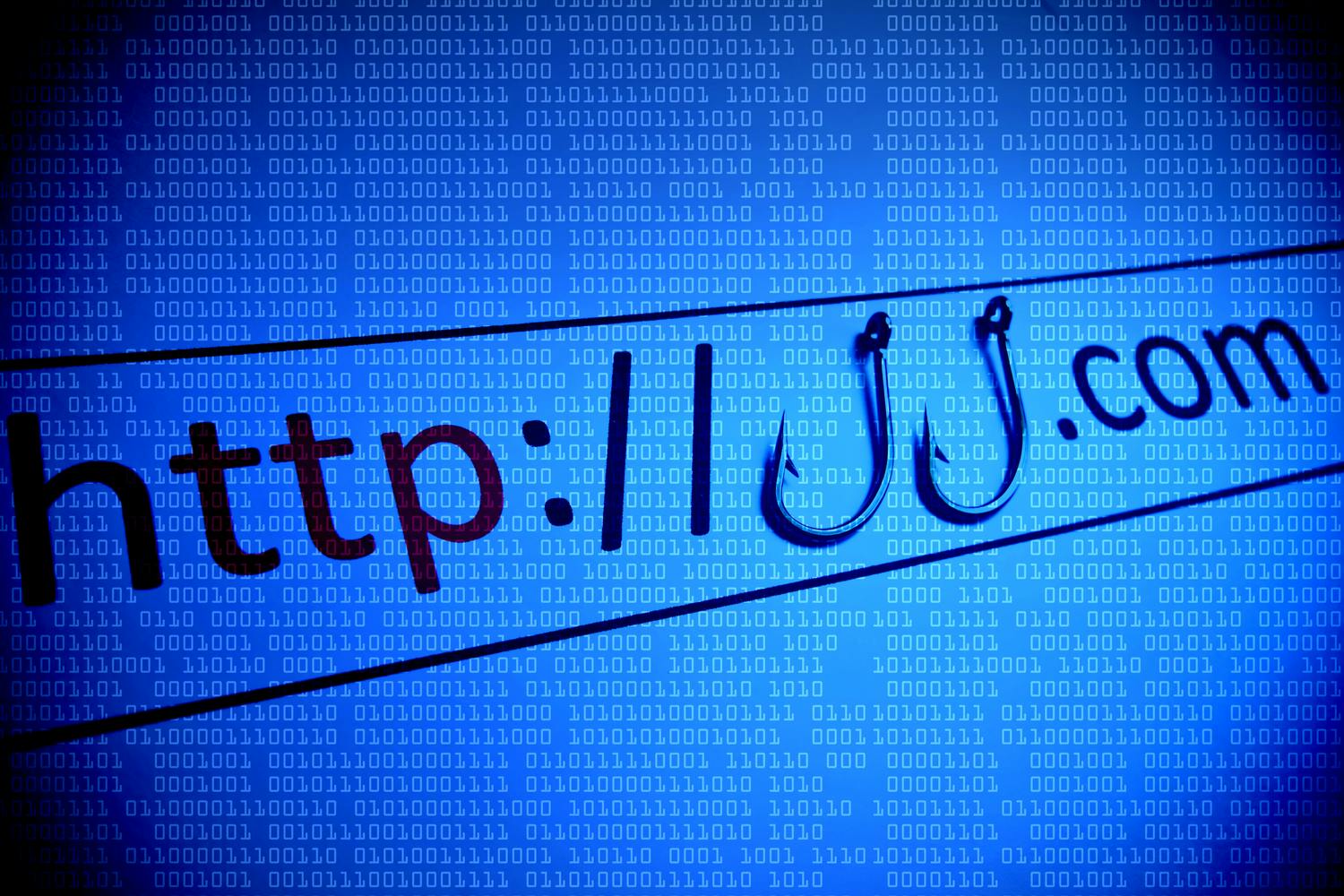Har du ventet med å oppdatere til Windows 11 fordi Windows 10 i bunn og grunn tilbyr de samme verktøyene i en mer gjenkjennelig form?
Da får du nå et nytt og godt argument til å ta steget.
Nå inneholder Windows 11 nemlig en helt ny type beskyttelse mot nettfiske som du ikke får glede av hvis du fremdeles bruker Windows 10.
Den nye beskyttelsen er en del av Windows 11s nyeste oppdatering, som har fått navnet 22h2. Hva halvårsoppdateringen ellers inneholder og hvordan du får tak i den, kan du lese om i artikkelen vår Nå kommer Windows 22h2-oppdateringen til pc-en din.
Todelt beskyttelse mot nettfiske
Nettfiske er som kjent svindlernes forsøk på å få tak i personopplysninger som f.eks. kontonummer, passord og lignende. Dette skjer vanligvis via e-post eller falske nettsider.
Windows' innsats mot nettfiske foregår derfor primært i nettleseren ved hjelp av Microsofts sikkerhetsverktøy SmartScreen.
Windows og Edge roper med andre ord et varsku hvis du er i ferd med å skrive inn et Microsoft-passord på nettsider som anses som falske eller som ikke har en sikker forbindelse.
Les også: Unngå nettfiske i nettleseren.
Hold Microsoft-passordet for deg selv
Men beskyttelsen har også et annet og mer overraskende aspekt.
Microsoft vil nemlig beskytte deg «mot deg selv» ved å følge med på Microsoft- og Windows-appene dine.
Hvis du er i ferd med å skrive inn Windows-passordet ditt i for eksempel Notisblokk, får du en høflig påminnelse om at det ikke er særlig trygt å lagre passordet andre steder enn i hodet.
Les også: Google hjelper til med å blokkere nettfiske
Slik slår du på antinettfiske-funksjonen i Windows 11
Overraskende nok er ikke Windows 11s nye tiltak aktivert som standard.
Det gjør du selv ved å følge instruksjonene nedenfor. Husk at du må ha versjon 22h2 installert for å finne denne innstillingen.
- Høyreklikk på startknappen og velg Innstillinger.
- Velg Sikkerhet og anonymitet etterfulgt av Windows Sikkerhet.
- Velg App- og nettleserkontroll og deretter Omdømmebaserte beskyttelsesinnstillinger.
- Under Phishing-beskyttelse skal du nå aktivere glidebryteren. Det må være merket av for samtlige tre underpunkter for å få fullt utbytte av tiltaket.
Les også: Se opp for nettfiske – dette er de farligste tjenestene
Deretter kan du lene deg tilbake. Hvis du senere skulle bestemme deg for at du vil skrive inn Windows-passordet ditt i et dokument i f.eks. Word eller Notisblokk, vil Windows gjøre deg oppmerksom på at denne strategien er høyst usikker. Dette gjelder for nettsider i nettleseren.
Du kan lese hva Microsoft selv tenker om de nye sikkerhetstiltakene på selskapets blogg, der selskapet nok en gang gjentar sin ambisjon om en «passordfri» fremtid.